큐랩의 상단에는 ‘GO’ 버튼이 큼지막하게 박혀있다. 재생 버튼이 어디있는지 찾을 필요가 없다. 직관적으로 알 수 있도록 가장 눈에 잘띄는 좌측 상단에 위치해있다. 마스트헤드는 플레이에 관련하여 가장 필요한 정보를 요약해서 보여준다.
1. 큐랩의 마스트헤드의 메뉴

1-1. GO 버튼
대기 디스플레이에 나타난 큐를 재생한다.
1-2. 대기 디스플레이
재생할 대기 큐를 보여준다. ‘GO’버튼을 눌러 큐를 재생시킴과 동시에 다음 큐가 대기 디스플레이에 올라온다. 큐랩을 계속 지켜보지 않더라도 대기 디스플레이에 올라온 큐가 다음에 재생할 음원이기에 헷갈려서 실수를 할 여지를 줄인다.
1-3. 메모
대기 디스플레이에 올라온 큐에 대한 설명을 간단히 적는다. 큐의 특성을 적어놓으면 다음 큐를 재생하기 전에 미리 주의해야할 점등을 상기할 수 있다.
2. 큐랩의 툴바
큐랩의 핵심이라고 볼 수 있다. 뭔가 버튼이 굉장히 많아서 어지러운데 걱정할 필요없다.

2-1. 큐의 종류
무료 메뉴는 이것이 전부인데 그나마도 사용하는 것은 한정적이다. 아래의 4개만 살펴보면 된다.
- Group Cue : 큐들을 그룹으로 하위에 묶을 수 있다. (Cmd + 0)
- Audio Cue : 오디오 파일을 불러온다. (Cmd + 1)
- Text Cue : 텍스트를 입력할 수 있다. (Cmd + 5)
- Fade Cue : 오디오 큐의 Fade를 조정할 수 있다. (Cmd + 7)
2-2. 큐의 생성
먼저 큐를 생성해야 한다. 몇가지 방법이 있는데
- 상단의 종류별 큐버튼을 누른다. – 마지막 순서에 큐가 생성된다.
- 상단의 종류별 큐버튼을 누른채로 원하는 순서에 드래그 한다.
- PC(파인더)에서 파일을 직접 원하는 순서에 드래그 한다.
- 단축키를 사용한다. (2-1 참조)
필자는 가장 직관적이고 편한 PC에서 드래그 하는 방식을 많이 쓴다. 개인에 따라 편한 방식은 상이하므로 하나씩 해보고 자신에 가장 맞는 방법을 선택하면 된다.
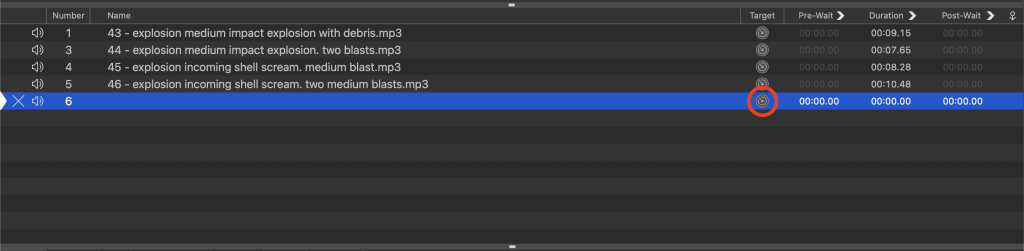
파일이 아직 도착하기 전에 먼저 대강의 큐를 짜놓기 위해서라면 큐버튼으로 미리 순서 등을 지정해 놓은 다음 파일을 받아서 경로를 지정할 수도 있다.
페이드 큐는 오디오 큐나 비디오 큐에 종속되는데 예를들어 여러개의 오디오 큐 사이에 페이드 큐를 넣으려면 일일이 넣지 말고 큐를 모두 선택 후 cmd +7 혹은 툴바의 페이드 큐를 눌러 옵션을 선택할 수 있다.
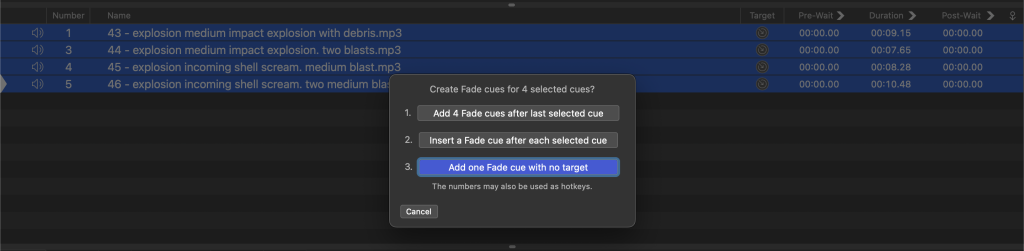
2-3. 페이드 큐(Fade Cue)
오디오 큐는 그 자체로 오디오 파일이라는 실체를 포함하고 있다. 하지만 페이드 큐는 실체가 없어 독립적인 사용은 무의미하며 실체를 가진 (오디오, 비디오)큐에 효과를 준다. 포토샵의 조정레이어의 역할과 비슷하다고도 할 수 있다. 페이드 큐에 페이드 곡선을 입력하여 타겟큐에 그대로 입히는 것이다.
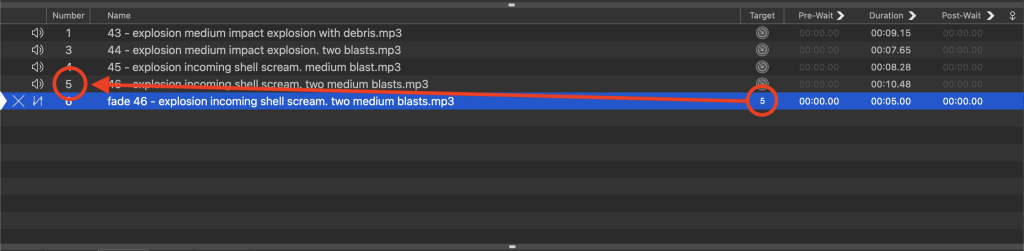
인스펙터에 대해서 다음 강좌에서 살펴볼테지만 미리 한번 봐두자

인스펙터는 큐리스트 창에서 선택한 큐의 속성을 보여주는 창이다. 페이드 큐에서 가장 중요한 탭이 Curve 이다. 이곳에서는 커브의 종류를 선택하거나 사용자 지정으로 편집할 수 있다. 이 곡선은 레벨 곡선이다. 그림을 보면 서서히 최고 값으로 갔다가 마지막에 서서히 0으로 떨어지고 있다. Duration이 5초로 설정되어 있는데 시작과 끝 각각 5초를 뜻한다.(원하는 길이로 조정할 수 있다.)
- S-Curve : 부드러운 무난한 기본 곡선이다.
- Custom Curve : 사용자가 원하는대로 포인트를 만들고 이를 조정하여 엔벨로프를 만들 수 있다. 원하는 지점을 클릭해서 포인트를 만들고 포인트를 선택해서 백스페이스로 삭제할 수 있다.

- Parametric Curve : 숫자를 입력하여 기울기를 결정한다.

- Linear Curve : Custom Curve와 비슷하나 곡선이 아닌 직선으로 표현된다.

2-4. 그룹 큐(Group Cue)
오디오 큐, 페이드 큐 등을 그룹 큐에 추가하려면 큐 리스트 창에서 오디오, 페이드 큐를 클릭 드래그 해서 그룹 큐 하위에 놓으면 된다. 그룹 큐를 표시하는 네모 안으로 포함이 되고 들여쓰기로 표기된다.
그룹 큐에는 5가지 모드가 있는데 아래 인스펙터 창의 Mode 탭을 클릭하여 변경할 수 있다.

- Timeline : 그룹 큐 내의 모든 큐들을 동시에 재생한다. Timeline 탭에서 각 큐의 순서 조절이 필요하다.
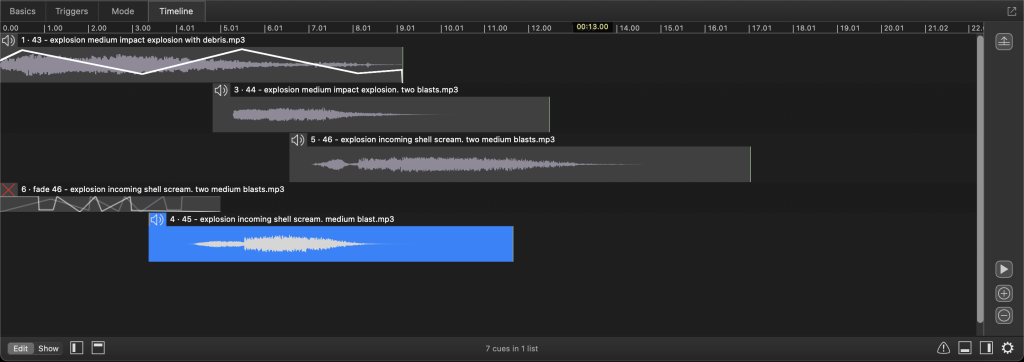
이것은 효과음의 세트로 활용할 수 있다. 예를 들어 문을 여는 소리와 발자국 소리, 문을 닫는 소리가 있다면 이 3 큐를 타임라인 탭에서 적절히 순서를 정해주고 그룹 큐로 묶어 재생하면 정해진 순서대로 재생될 것이다. 본질적인 그룹의 의미에 해당하는 것이 타임라인 모드이다.
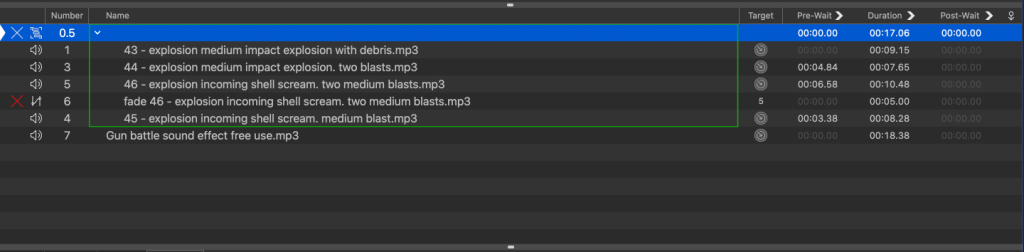
- Playlist : 그룹 큐 내의 모든 큐들을 연속으로 재생한다. (중간에 선택해서 재생한 큐도 이후로 연속 재생) 그룹 큐의 마지막 큐를 재생하면 그룹을 벗어나 다음 큐로 재생 대기
- Start First And Enter : 큐를 재생하고 그룹 내의 다음 큐로 재생 대기, 그룹 큐 내의 마지막 큐를 재생한 후에는 그룹을 벗어나 다음 큐로 재생 대기
- Start First : 그룹 큐 내의 첫 번째 큐만 재생하고 그룹 큐를 벗어나 다음 큐로 재생 대기
- Start Random : 그룹 큐 내의 큐 들 중 하나만 임의로 재생하고 그룹 큐를 벗어나 다음 큐로 재생 대기
다음 포스팅에 이어서 큐 리스트, 인스펙터를 다뤄보도록 한다.